银海mis医保系统的操作方法
- 格式:doc
- 大小:11.31 KB
- 文档页数:3

天津银海环球信息技术H I S 软件使用手册天津银海环球信息技术11月1.系统管理系统 (5)1.1管理员身份登录软件 (5)1.2 科室信息定义 (6)1.3 职员信息定义 (6)1.4 权限分配 (7)1.5 医院信息公布 (8)1.6 院内病种信息定义 (8)1.7 处方类型授权定义 (9)1.8 处方限制订义 (9)1.9 药品禁忌管理 (10)1.10 剂型定义 (11)1.11 包装单位定义 (11)1.12 供给商信息定义 (12)1.13 生产企业信息定义 (13)1.14 挂号类型定义 (13)1.15 住院支付方法定义 (14)1.16 医嘱项目定义 (15)1.17 床位定义 (15)1.18 检验诊疗项目定义 (16)2挂号业务系统 (18)2.1操作员登陆系统 (18)2.2设置参数 (19)2.3业务办理-挂号收费 (21)2.3.1 修改目前操作员发票号 (22)2.3.2 自费挂号操作 (23)2.3.3 医保挂号操作 (27)2.4挂号退费 (29)2.5 挂号班结 (31)2.6日常结账-挂号日结 (35)2.7挂号日结总表 (38)3门诊医生工作站 (39)3.1操作员登陆系统 (39)3.2设置参数 (40)3.3 接诊管理 (41)3.3.1处方模板定义 (45)3.4模板审核 (47)3.4历史处方查询 (49)4收费业务系统操作步骤 (50)4.1操作员登陆系统 (50)4.2设置参数 (51)4.3划卡收费 (51)4.3.1修改目前操作员发票号 (53)4.3.2自费门诊收费操作 (54)4.3.3医保门诊收费操作 (57)4.4门诊退费 (58)4.5补打门诊票据 (60)4.6门诊班结 (61)4.7门诊日结 (61)4.8打印门诊清单 (62)4.9门诊日结总表 (63)5药库管理系统 (64)5.1药品基础信息定义 (64)5.2 药房药品管理 (68)5.3 药品调价 (68)5.3.1 药品调价申请单 (69)5.3.2 药品调价实施单 (69)5.4药品购进入库 (69)5.5药品退供给商 (70)5.6药品调拨申请单 (71)5.7调拨单发药 (71)5.8确定调拨单 (72)5.9药品库存表 (73)5.9填写药品报损单 (73)5.10申请单审核 (74)5.11药品报损单确定 (74)5.12药品月结 (75)5.13月结数据查询 (76)6 药房管理系统 (76)6.1门诊药房发药 (76)6.2门诊药房退药 (77)6.3病区摆药单发药 (77)1.系统管理系统1.1管理员身份登录软件系统管理图标:双击后弹出登录窗口通常初始管理员用户名和密码统一设置为001 (数据库users表中进行增加)进入到系统管理操作界面,下图所表示:点击边框竖条按钮,弹出修改密码隐藏框,能够进行密码修改,全部主程序操作相1.2 科室信息定义选择系统管理系统→信息定义→科室信息定义:(功效是定义医院科室、部门)点击新增按钮定义新科室,信息输入完成后点击确定中心科室在弹出列表中选择,并依据科室性质上级科室选择为医院1.3 职员信息定义选择系统管理系统→信息定义→职员信息定义:(功效是定义操作员基础信息)点击新增按钮定义新操作员,信息输入完成后点击确定1.4 权限分配选择系统管理系统→系统设置→权限分配:(功效是限定每个岗位操作员对软件使用权限)医生信息定义,代码设置为4位编码、密码和代码相同,身份选择为医师, 注意:身份证号和假如医生有多科室操作,药房列表勾选该医生岗位栏鼠标右键增加岗位名称,岗业务程序栏选择业务类别(如:挂号,药房),菜单列表绿色为目前鼠标双击操作员,可将该鼠标双击操作员,可将该操作员从目前岗位1.5 医院信息公布选择系统管理系统→系统设置→医院信息公布:此功效为医院公布通知使用,公布科1.6 院内病种信息定义选择系统管理系统→信息定义→院内病种信息定义:(功效是定义医生诊疗自定义信息)编码设置为4位码,输入诊1.7 处方类型授权定义选择系统管理系统→信息定义→处方类型授权定义:(功效是控制医生开处方权限)选中需要更改权限医生,点击修改,检验检验单不可用让医生统一使用检验诊疗处理单开1.8 处方限制订义选择系统管理→信息定义→处方限制订义:(功效是控制各类处方最高限额及药品科目)1.9 药品禁忌管理选择系统管理→信息定义→药品禁忌管理:(功效是控制单张处方药品规范性避免误输入) 把科目由右栏选择到左栏,来控制本项处方中能够查询选中要修改处方,点击修改,然后输入最高限额来控制本项处方最高金额,停用和启用来药品互斥指这两种药品不能同时出现在一张处1.10 剂型定义选择系统管理→信息定义→剂型定义:(功效是维护定义药品基础信息时所使用剂型)点新增,编码自动生成,输入1.11 包装单位定义系统管理→信息定义→包装单位定义:(功效是维护定义药品基础信息时所使用包装单位信息)点新增,编码自动生成,输入需要1.12 供给商信息定义选择系统管理→信息定义→供给商信息定义:(功效是维护药品进货入库时用到供给商信息)点新增,编码自动生成,输入需要1.13 生产企业信息定义选择系统管理→信息定义→供给商信息定义:(功效是维护药品基础信息定义是用到生产企业信息)点新增,编码自动生成,输入需要1.14 挂号类型定义选择系统管理系统→信息定义→挂号类型定义:(功效是维护挂号费用信息)有效天数指此次挂号信息能够使用几天,挂号费是全自费金额,诊查费是申报金额,教授号指在1.15 住院支付方法定义选择系统管理→信息定义→住院支付方法定义:(功效是维护住院登记时选择支付方法信息)名称由医院自行要求,停止记账金额指到此额度后住院患者不能再进行计费操作,欠1.16 医嘱项目定义选择系统管理→信息定义→医嘱项目定义:(功效是维护住院医嘱中医嘱项目信息,也就是不收费部分项目)1.17 床位定义选择系统管理→信息定义→床位定义:(功效是维护住院医嘱中床位信息)点击新增,按科室把床位信息进行增加,增加后才会在护士工作站进行床位分配点击铅笔按钮,能够增加房间类型和床位类型1.18 检验诊疗项目定义选择系统管理→项目管理→检验诊疗项目定义:(功效是维护检验诊疗项目标基础信息)点击新增按钮在弹出窗口中点击社保项目领用,弹出下图窗口选中需要增加项目名称后点领用返回到下图所表示窗口在编码栏输入拼音缩写或输入汉字或医保编码,查询到需要规格能够为空,回车选择实施科室、科目、发票大类,实施科室可调指录入此项目后2挂号业务系统2.1操作员登陆系统双击桌面‘挂号业务系统’主程序图标弹出下图所表示登陆界面输入用户名及密码(此处登陆用户信息在‘系统管理-信息定义-职员信息定义’里面进行维护),进入挂号业务系统,以下图2.2设置参数选择系统管理→设置参数:(功效是用于调整打印挂号票据格式位置)以下图上边距值改变来调整打印出来字和票据正确位置上下左边距值改变来调整打印出来字和票据正确位置左右高度为挂号条长度76.5(标准值)调整完成后点保留2.3业务办理-挂号收费选择业务办理→挂号收费鼠标左键单击以下图所表示菜单项自动弹出下图所表示挂号收费窗口2.3.1 修改目前操作员发票号新定义操作员,或是操作员领到新发票及卡纸或未出票时需要进行票号修改保留,使软件存放票号和实际打印票号相符,票号保留一次后假如没有错误不需要再次修改,系统会自动在打印下张发票时自动递增,下图所表示鼠标左键双击目前票号出,自动弹前缀意思是挂号票据票号有英文前缀则把英文字母输在前缀里假如没有前缀,直接在票号处输入下一张要打印挂号票2.3.2 自费挂号操作打开挂号窗口后,光标自动在病历号位置病历号处键盘输入‘*’星号,系统自动生成病历号(病历号只是数据库内部一个流水号,没有实际作用),光标自动跳到姓名栏,输入患者姓名,性别,年纪后,光标到挂号类别栏回车到挂号类别栏时,会自动弹出下图所表示挂号类别窗口,挂号类别在(系统管理-基础信息定义-挂号类型定义,菜单下进行添加)回车到科室栏时,会自动弹出下图所表示科室窗口,科室在(系统管理-基础信息定义-科室信息定义,菜单下进行添加)性别栏输入患者性别,0为女,1为男,回车确姓名栏输入患者姓名,回车确定年纪栏输入患者年纪回车确挂号类别窗口中,使用键盘上回车确定后,光标自动跳到挂号类型栏,键盘上下键进行选择(默认两个类型‘西医号’;‘中医号’依据挂号类别来进行选择),如:挂号类别为‘中医号’,则挂号类型应为‘中医号’),下图所表示科室列表窗口中,使用键盘上医师栏默认为空,假如想选择医生进行挂号,则需在(系统管理-基础信息定义-医务人员定义中,把相关医生是否教自费,门大,门特…类型,指是医保患者但不进行刷卡结算,需要回单位报销,则需要按参保类型进行对应选择,默认是在自费上,需鼠标进行选择,或在输入框中输入对应类型前数字代码病人性质栏,会弹出病人性质选择框(此功效为河东零差率医院统计使用,其它医院默认即可,或选择全自费)全部输入完成后,光标自动跳到‘确定’按钮,或鼠标点击确定按钮,弹出下图所表示收费框实收现金,输入金额后,会自动显示确定无误后,点击‘确定收费’按钮,挂号收费完成,开始打印此次挂号信息挂号条会打印出,患者门诊号,医生依据门2.3.3 医保挂号操作打开业务办理-挂号收费窗口鼠标点击‘刷卡’按钮,自动弹依据患者参保类型,选择对应刷卡完成后,点击确定按钮,会显示出患者基础信息,光标自动跳到挂号类别栏刷卡患者,不需要进行此项选择,默后面操作和自费患者挂号操作相同当点击<退出>按钮时,会提醒系统所表示窗口通常情况下点<是>即可,目标是处理部2.4挂号退费选择业务办理→挂号退费(功效是进行退挂号操作)弹出下图所表示挂号退费窗口点击退费按钮后,弹出下图所表示确定窗口输入所要退费挂号号(也就是挂号时门诊号),回车后,弹出所表示退号信息点击退费按钮此日期为挂号时日期确定无误后,鼠标点击是,弹出下图所表示退费金额应退金额为,退给患者金额鼠标点击‘确定退费’后完成退费操作2.5 挂号班结选择日常结账→挂号班结(功效是对本操作员目前挂号收费情况进行统计)自动弹出下图所表示挂号班结窗口此栏显示是-目前操作员未做班结挂号信息,粉色和绿色为退挂号和被退挂号信息鼠标点击班结按钮,提醒班结成怎样查询做过班结信息及班结报表打印:下图所表示鼠标点击<已班结信息>,选择所要查询<班结日期>,<起始班次>和<终止班次>(班次意思是目前操作员做过班结次数,未做班结则班次为空,每个操作员对应做自己班结而且班结能够一天做数2.6日常结账-挂号日结选择日常结账→挂号日结(功效是对目前全部已做过班结操作员收费情况进行统计)自动弹出下图所表示挂号日结窗口列表中显示是全部未做日结日结天天只能做一次,而且要在全部收费操作员做完班结后在进行日结(因为日结按做过班结信息进行汇总),日结一人操作即可,不需要每个收费操<重新日结>按钮作用,是在某次日结数据金额出现异常时使用功效,不一样于<日结按钮>,因为只怎样查询做过日结信息及日结报表打印:下图所表示点击查询后,已日结信息中会显示-所选日结起始日期到结束日期挂号信息点打印按钮,出现下图所2.7挂号日结总表选择统计报表→挂号日结总表(功效是按日结统计操作员收费情况)自动弹出下图所表示挂号日结总表窗口此报表用来统计每个操作员挂号人次及金额点击<打印>后,出现下图所表示报表3门诊医生工作站3.1操作员登陆系统双击桌面‘挂号业务系统’主程序图标弹出下图所表示登陆界面输入用户名及密码(此处登陆用户信息在‘系统管理-基础信息定义-职员信息定义’里面进行维护),进入门诊医生工作站,以下图3.2设置参数医生能够选择药房权限在(系统管理-基础信息定义-职员信息定义)中进行药房选择注册药房意思是,医生依据注册药房,在开具处方时,可调用所注册药房药品,选3.3 接诊管理选择 业务办理 → 接诊管理: 在挂号号栏输入患者-挂号条上“门诊号”点查询,会显示出此人挂号信息鼠标左键双击挂号信息,自动弹出接诊管理窗口自动弹出下图所表示接诊管理窗口挂号号栏输入患者门诊号后点查询,会显示出此人鼠标左键双击挂号信息,自动首先 鼠标点击关键诊疗按钮,弹出下图所表示系统诊疗查询列表,关键诊疗也是第一诊疗,次要诊疗是诊疗类型能够在下拉列表中选择全部诊疗(Icd10诊疗和医院自己定义诊疗)、院内自定义诊疗(医院自己定义常见诊疗)输入诊疗拼音字头,查到需要诊疗名称,回车假如全部诊疗中查不到医生常见诊疗信息,能够在<系统管理-基础信息定义-院内病种定义>中,进行添加点击保留,提醒数据保留成功窗口假如诊疗列表中查不到需要诊疗,能够在次要诊疗栏输入汉字诊诊疗保留后,才能进行 处方开药,下图所表示中药处方操作和西药处方类似,需要注意是把目前药房改为<中草药房>,才能在开药时查找处方开药操作,基础上使用键盘上下选择,回车确定,使用方法栏能够输入使用方法拼音字头快速查找相对应使用方法,然后使用频率和天数进行确定无误后点保留,这个保留是 保留处方信息处方描述作用是对本处方此处显示为处方在药品名称处,输入药品拼音编码字头,回车弹出药品项目列表,键绿色代表医保用药,红色到中草药信息处方保留后,在此处会产生处方信息,点击鼠标右键,会弹出所表示窗口,能够对处方进行提交处方(提交后才能够进行收费)、修改处方(修改处方明细信息)、处方作废修改处方时,假如是删除某个药品,怎左键双击这个药品,弹出下图所表示窗口鼠标左键双击这个药品,则提醒是否删除,点击是则删掉所选药品检验诊疗项目标处方使用检验诊疗处理单开具(而不使用检验检验单),以下图3.3.1处方模板定义常见处方可保留为模板以方便处方开具,以下图所表示点击检验诊疗处理单,在项目名称栏,输入项目编码,键盘上下历次就诊处方—假如是医保患者,点击此处,会显示此患者在本院就诊统计信息处方药品信息录入完成后,点击鼠标右键,弹出图窗口。

(完整版)医疗保险管理系统使用手册编辑整理:尊敬的读者朋友们:这里是精品文档编辑中心,本文档内容是由我和我的同事精心编辑整理后发布的,发布之前我们对文中内容进行仔细校对,但是难免会有疏漏的地方,但是任然希望((完整版)医疗保险管理系统使用手册)的内容能够给您的工作和学习带来便利。
同时也真诚的希望收到您的建议和反馈,这将是我们进步的源泉,前进的动力。
本文可编辑可修改,如果觉得对您有帮助请收藏以便随时查阅,最后祝您生活愉快业绩进步,以下为(完整版)医疗保险管理系统使用手册的全部内容。
(完整版)医疗保险管理系统使用手册编辑整理:张嬗雒老师尊敬的读者朋友们:这里是精品文档编辑中心,本文档内容是由我和我的同事精心编辑整理后发布到文库,发布之前我们对文中内容进行仔细校对,但是难免会有疏漏的地方,但是我们任然希望 (完整版)医疗保险管理系统使用手册这篇文档能够给您的工作和学习带来便利。
同时我们也真诚的希望收到您的建议和反馈到下面的留言区,这将是我们进步的源泉,前进的动力。
本文可编辑可修改,如果觉得对您有帮助请下载收藏以便随时查阅,最后祝您生活愉快业绩进步,以下为 <(完整版)医疗保险管理系统使用手册> 这篇文档的全部内容。
医疗保险管理系统使用手册一、用户登陆双击桌面的程序快捷图标,进入程序的登陆界面,如图:输入用户代码和密码,如图:点击登陆按钮,进入程序主界面,如图:二、征管业务点击程序主界面上的征管业务主菜单,展开各项业务子菜单,如图:1、参保人员个人情况功能:维护和查询参保人员的基本信息和医保帐户情况,也可以进行人员调动处理。
点击参保人员个人情况菜单,进入参保人员个人情况界面,出现个人情况查询条件窗体,如图:输入条件后点击确认,显示查询结果,如图:双击界面左边人员列表中的人名,在基本信息中显示该人的基本情况,如上图所示。
点击医保帐户收支情况,显示该人员历年来医保的缴费和开支记录,如图:拖动右边的滚动条,可以查看不同年度的帐户情况,如图:点击参保变动处理,可将该人员由现在所在的单位调入其他的单位。
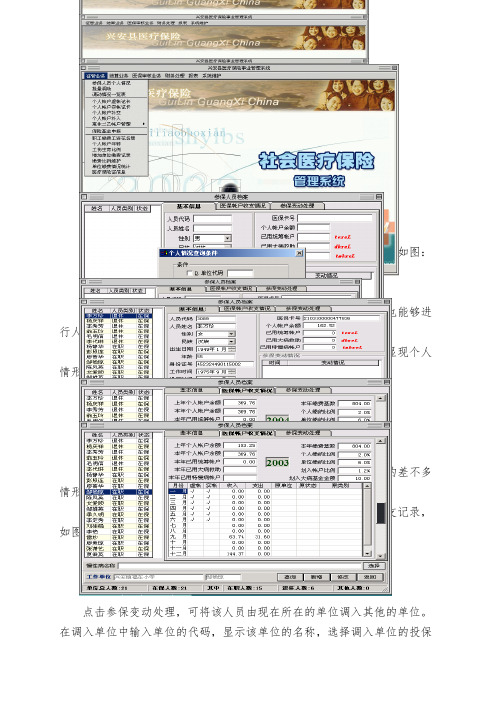
医疗保险管理系统使用手册用户登陆双击桌面的程序快捷图标,进入程序的登陆界面,如图:输入用户代码和密码,如图:点击登陆按钮,进入程序主界面,如图:征管业务点击程序主界面上的征管业务主菜单,展开各项业务子菜单,如图:参保人员个人情形功能:爱护和查询参保人员的差不多信息和医保帐户情形,也能够进行人员调动处理。
点击参保人员个人情形菜单,进入参保人员个人情形界面,显现个人情形查询条件窗体,如图:输入条件后点击确认,显示查询结果,如图:双击界面左边人员列表中的人名,在差不多信息中显示该人的差不多情形,如上图所示。
点击医保帐户收支情形,显示该人员历年来医保的缴费和开支记录,如图:拖动右边的滚动条,能够查看不同年度的帐户情形,如图:点击参保变动处理,可将该人员由现在所在的单位调入其他的单位。
在调入单位中输入单位的代码,显示该单位的名称,选择调入单位的投保标志和用工形式,输入缴费工资后,点击调动按钮,人员的调动完成。
如图:点击查询按钮,显现个人情形查询条件窗体,可查询其他条件的人员情形。
点击新增按钮,能够在当前的单位中增加新的人员。
点击修改按钮,能够更换人员的差不多情形。
点击返回按钮,退出参保人员情形界面,回到程序主界面。
批量调动功能:一次性将单位的多个人员调动到其他的单位。
点击主菜单上的批量调动子菜单,显现批量调动条件窗体,如图:输入原单位的单位代码和调入单位的单位代码后,点击确认按钮,进入批量调动界面,如图:将要调动的人员从原单位的列表中换入调入单位的列表中,点击存盘按钮后,调动完成,如图:调动情形一览表功能:查看每个单位人员的调动情形。
点击主菜单上的调动情形一览表子菜单,显现调动情形一览表窗体,如图:第一选择要查询的日期,然后选择查询调出人员依旧调入人员,最后输入单位代码后,点击查询按钮,显示查询的结果,如图:点击另存按钮,能够将查询结果以电子表格的形式储存下来。
个人帐户虚帐记卡功能:运算各单位每月应缴纳的保险金额。

医疗保险管理系统使用手册医疗保险管理系统使用手册目录1、引言1.1 关于本手册1.2 目标读者1.3 文档范围1.4 术语定义2、系统概述2.1 系统介绍2.2 系统功能2.3 用户角色2.4 系统架构3、系统安装与配置3.1 系统安装要求3.2 安装步骤3.3 系统配置3.4 数据库配置4、用户登录4.1 注册用户账号4.2 登录系统4.3 忘记密码5、主界面5.1 主界面布局5.2 功能导航5.3 用户资料管理6、医保信息管理6.1 医保类别管理6.2 医保标准管理6.3 医保参保人员管理6.4 医保报销记录查询7、医疗机构管理7.1 医疗机构信息管理7.2 医疗机构资质管理7.3 医疗机构收费标准管理7.4 医疗机构就诊记录查询8、数据统计分析8.1 数据统计报表8.2 数据可视化分析8.3 数据导出与共享9、系统维护与管理9.1 系统备份与恢复9.2 日志管理9.3 系统更新与升级附件:附件1:系统安装包附件2:用户注册表格样本法律名词及注释:1、医保:医疗保险,指由或其他组织为参保人员提供的医疗费用报销和保险福利的制度。
2、参保人员:符合一定条件并参加医疗保险的人员。
3、就诊记录:医疗机构对患者进行治疗、检查、处方等医疗活动过程的记录。
4、收费标准:医疗机构对各项医疗服务项目收取的费用标准。
5、数据统计分析:对系统中的数据进行计算、整理和分析,相关统计报表和图表。
本文档涉及附件:附件1:系统安装包,用于安装医疗保险管理系统。
附件2:用户注册表格样本,供用户注册时填写相关信息使用。

银海H I S软件使用手册-CAL-FENGHAI-(2020YEAR-YICAI)_JINGBIAN天津银海环球信息技术有限公司H I S 软件使用手册天津银海环球信息技术有限公司2013年11月1.系统管理系统 (5)1.1管理员身份登录软件 (5)1.2 科室信息定义 (6)1.3 职员信息定义 (7)1.4 权限分配 (8)1.5 医院信息公布 (8)1.6 院内病种信息定义 (9)1.7 处方类型授权定义 (10)1.8 处方限制定义 (10)1.9 药品禁忌管理 (11)1.10 剂型定义 (12)1.11 包装单位定义 (12)1.12 供应商信息定义 (13)1.13 生产企业信息定义 (14)1.14 挂号类型定义 (14)1.15 住院支付方式定义 (15)1.16 医嘱项目定义 (16)1.17 床位定义 (16)1.18 检查治疗项目定义 (17)2挂号业务系统 (19)2.1操作员登陆系统 (19)2.2设置参数 (20)2.3业务办理-挂号收费 (22)2.3.1 修改当前操作员发票号 (23)2.3.2 自费挂号操作 (24)2.3.3 医保挂号操作 (28)2.4挂号退费 (30)2.5 挂号班结 (33)2.6日常结账-挂号日结 (36)2.7挂号日结总表 (39)3门诊医生工作站 (41)3.1操作员登陆系统 (41)3.2设置参数 (42)3.3 接诊管理 (43)3.3.1处方模板定义 (48)3.4模板审核 (50)3.4历史处方查询 (52)4收费业务系统操作流程 (53)4.1操作员登陆系统 (53)4.2设置参数 (54)4.3划卡收费 (54)4.3.1修改当前操作员发票号 (56)4.3.2自费门诊收费操作 (57)4.3.3医保门诊收费操作 (60)4.4门诊退费 (61)4.5补打门诊票据 (64)4.6门诊班结 (64)4.7门诊日结 (65)4.8打印门诊清单 (66)4.9门诊日结总表 (67)5药库管理系统 (68)5.1药品基本信息定义 (68)5.2 药房药品管理 (72)5.3 药品调价 (73)5.3.1 药品调价申请单 (73)5.3.2 药品调价执行单 (73)5.4药品购进入库 (74)5.5药品退供应商 (74)5.6药品调拨申请单 (75)5.7调拨单发药 (76)5.8确认调拨单 (76)5.9药品库存表 (77)5.9填写药品报损单 (78)5.10申请单审核 (78)5.11药品报损单确认 (79)5.12药品月结 (80)5.13月结数据查询 (80)6 药房管理系统 (81)6.1门诊药房发药 (81)6.2门诊药房退药 (82)6.3病区摆药单发药 (82)1.系统管理系统1.1管理员身份登录软件系统管理图标:双击后弹出登录窗口一般初始管理员用户名和密码统一设置为001 (数据库users表中进行增加)进入到系统管理的操作界面,下图所示:点击边框的竖条按钮,弹出修改密码的隐藏框,可以进行密码的修改,所有主程序的操作相同,并可以查看医院的通知,公告1.2 科室信息定义选择系统管理系统→信息定义→科室信息定义:(功能是定义医院的科室、部门)点击新增按钮定义新科室,信息输入完成后点击确定1.3 职员信息定义选择 系统管理系统→ 信息定义 → 职员信息定义:(功能是定义操作员的基本信息)点击 新增 按钮定义新操作员,信息输入完成后点击 确定上级科室选择为医院中心科室在弹出的列表中选择,并根据科室性质在相应的科室前挑勾医生信息定义,代码设置为4位编码、密码与代码相同,身份选择为医师, 注意:身份证号和医师资格证号都写成医师资格证号!!如果医生有多科室的操作,在科室列表进行勾选 药房列表勾选该医生可以开药的药房名称1.4 权限分配选择系统管理系统→系统设置→权限分配:(功能是限定每个岗位操作员对软件的使用权限)1.5 医院信息公布选择 系统管理系统→ 系统设置 → 医院信息公布:岗位栏鼠标右键增加岗位名称,岗位可以设置多业务程序栏选择业务类别(如:挂号,药房),菜单列表绿色为当前岗位可用菜单,灰色则不能使用 鼠标双击操作员,可将该操作员添加到当前岗位中鼠标双击操作员,可将该操作员从当前岗位中删除此功能为医院发布通知使用,发布科室是按照科室来限制能否看到此通知1.6 院内病种信息定义选择系统管理系统→信息定义→院内病种信息定义:(功能是定义医生诊断的自定义信息)编码设置为4位码,输入诊断名称,拼码自动生成1.7 处方类型授权定义选择系统管理系统→信息定义→处方类型授权定义:(功能是控制医生开处方的权限)选中需要更改权限的医生,点击修改,检查检验单不可用让医生统一使用检查治疗处置单开检查治疗处方1.8 处方限制定义选择系统管理→信息定义→处方限制定义:(功能是控制各类处方的最高限额及药品的科目)1.9 药品禁忌管理选择系统管理→信息定义→药品禁忌管理:(功能是控制单张处方药品的规范性避免误输入)把科目由右栏选择到左栏,来控制本项处方中可以查询到那类科目的药品选中要修改的处方,点击修改,然后输入最高限额来控制本项处方的最高金额,停用和启用来控制限额是否有效药品互斥指这两种药品不能同时出现在一张处方中,医生开处方时会做提示并无法保存处方1.10 剂型定义选择系统管理→信息定义→剂型定义:(功能是维护定义药品基本信息时所使用的剂型)点新增,编码自动生成,输入需要增加的剂型名称,点确定1.11 包装单位定义系统管理→信息定义→包装单位定义:(功能是维护定义药品基本信息时所使用包装单位的信息)点新增,编码自动生成,输入需要增加的包装单位名称,点确定1.12 供应商信息定义选择系统管理→信息定义→供应商信息定义:(功能是维护药品进货入库时用到的供应商信息)点新增,编码自动生成,输入需要增加的供应商名称,点确定1.13 生产企业信息定义选择系统管理→信息定义→供应商信息定义:(功能是维护药品基本信息定义是用到的生产企业信息)点新增,编码自动生成,输入需要增加的生产企业名称,点确定1.14 挂号类型定义选择系统管理系统→信息定义→挂号类型定义:(功能是维护挂号费用的信息)有效天数指本次挂号的信息可以使用几天,挂号费是全自费金额,诊查费是申报的金额,专家号指在挂号时可以指定专家身份的接诊医生1.15 住院支付方式定义选择系统管理→信息定义→住院支付方式定义:(功能是维护住院登记时选择的支付方式信息)名称由医院自行规定,停止记账金额指到此额度后住院患者不能再进行计费操作,欠款催交指到此额度后会有提醒1.16 医嘱项目定义选择系统管理→信息定义→医嘱项目定义:(功能是维护住院医嘱中的医嘱项目信息,也就是不收费的一些项目)1.17 床位定义选择系统管理→信息定义→床位定义:(功能是维护住院医嘱中的床位信息)点击新增,按科室把床位信息进行增加,增加后才会在护士工作站进行床位分配1.18 检查治疗项目定义选择系统管理→项目管理→检查治疗项目定义:(功能是维护检查治疗项目的基本信息)点击新增按钮点击铅笔按钮,可以增加房间类型和床位类型在弹出窗口中点击社保项目领用,弹出下图窗口在编码栏输入拼音缩写或输入汉字或医保编码,查询到需要定义的项目,点击领用选中需要增加的项目名称后点领用返回到下图所示窗口规格可以为空,回车选择执行科室、科目、发票大类,执行科室可调指录入此项目后可以修改执行科室2挂号业务系统2.1操作员登陆系统双击桌面‘挂号业务系统’主程序图标弹出下图所示登陆界面输入用户名及密码(此处的登陆用户信息在‘系统管理-信息定义-职员信息定义’里面进行维护),进入挂号业务系统,如下图2.2设置参数选择系统管理→设置参数:(功能是用于调整打印挂号票据格式位置)如下图上边距的值变化来调整打印出来的字与票据正确位置上下的距离,数值越小打印位置越靠上左边距的值变化来调整打印出来的字与票据正确位置左右的距离,数值越小打印位置越靠左高度为挂号条的长度76.5(标准值)调整完成后点保存2.3业务办理-挂号收费选择业务办理→挂号收费鼠标左键单击如下图所示菜单项自动弹出下图所示挂号收费窗口2.3.1 修改当前操作员发票号新定义的操作员,或是操作员领到新的发票及卡纸或未出票时需要进行票号的修改保存,使软件存储的票号与实际打印的票号相符,票号保存一次后如果没有错误不需要再次修改,系统会自动在打印下张发票时自动递增,下图所示鼠标左键双击当前票号出,自动弹出<调整票号>窗口前缀意思是挂号票据票号有英文前缀则把英文字母输在前缀里如果没有前缀,直接在票号处输入下一张要打印的挂号票据号,单击确定保存2.3.2 自费挂号操作打开挂号窗口后,光标自动在病历号位置病历号处键盘输入‘*’星号,系统自动生成病历号(病历号只是数据库内部的一个流水号,没有实际作用),光标自动跳到姓名栏,输入患者姓名,性别,年龄后,光标到挂号类别栏回车到挂号类别栏时,会自动弹出下图所示挂号类别窗口,挂号类别在(系统管理-基础信息定义-挂号类型定义,菜单下进行添加)回车到科室栏时,会自动弹出下图所示科室窗口,科室在(系统管理-基础信息定义-科室信息定义,菜单下进行添加)性别栏输入患者性别,0为女,1为男,回车确定姓名栏输入患者姓名,回车确定年龄栏输入患者年龄回车确定挂号类别窗口中,使用键盘上下键选择,回车确定科室列表窗口中,使用键盘上下键选择科室,回车确定回车确认后,光标自动跳到挂号类型栏,键盘上下键进行选择(默认两个类型‘西医号’;‘中医号’根据挂号类别来进行选择),如:挂号类别为‘中医号’,则挂号类型应为‘中医号’),下图所示全部输入完成后,光标自动跳到‘确定’按钮,或鼠标点击确定按钮,弹出下图所示收费框医师栏默认为空,如果想选择医生进行挂号,则需在 (系统管理-基础信息定义-医务人员定义中,把相关医生的是否专家改为“是”自费,门大,门特…类型,指的是医保患者但不进行刷卡结算,需要回单位报销,则需要按参保类型进行相应选择,默认是在自费上,需鼠标进行选择,或者在输入框中输入相应类型前的数字代码病人性质栏,会弹出病人性质选择框(此功能为河东零差率医院统计使用,其他医院默认即可,或选择全自费)实收现金,输入金额后,会自动显示找零金额确认无误后,点击‘确定收费’按钮,挂号收费完成,开始打印本次挂号信息2.3.3 医保挂号操作打开业务办理-挂号收费窗口挂号条会打印出,患者的门诊号,医生根据门诊号调入患者的挂号信息鼠标点击‘刷卡’按钮,自动弹出<社保划卡>窗口根据患者参保类型,选择相应的刷卡窗口刷卡完成后,点击确定按钮,会显示出患者的基本信息,光标自动跳到挂号类别栏刷卡患者,不需要进行此项选择,默认即可后面的操作与自费患者挂号操作相同当点击<退出>按钮时,会提示系统所示窗口通常情况下点<是>即可,目的是处理一些刷卡收费时的异常数据2.4挂号退费选择业务办理→挂号退费(功能是进行退挂号操作)弹出下图所示挂号退费窗口点击退费按钮后,弹出下图所示确认窗口输入所要退费的挂号号(也就是挂号时的门诊号),回车后,弹出所示退号信息点击退费按钮此日期为挂号时的日期确定无误后,鼠标点击是,弹出下图所示退费金额应退金额为,退给患者的金额鼠标点击‘确认退费’后完成退费操作2.5 挂号班结选择日常结账→挂号班结(功能是对本操作员当前的挂号收费情况进行统计)自动弹出下图所示挂号班结窗口此栏显示的是-当前操作员未做班结的挂号信息,粉色与绿色为退挂号与被退挂号信息(两条信息相互对应),正常数据为白鼠标点击班结按钮,提示班结成功,下图所示如何查询做过班结的信息及班结报表的打印:下图所示鼠标点击<已班结信息>,选择所要查询的<班结日期>,<起始班次>和<终止班次>(班次意思是当前操作员做过班结的次数,未做班结则班次为空,每个操作员对应做自己的班结并且班结可以一天做多次)点击查询后,已班结信息中会显示-所选班结日期、班次中的挂号信息点打印按钮,出现下图所示报表<重新班结>按钮的作用,是在某次班结数据金额出现异常时使用的功能,不同于<班结按钮>,因为只针对做过班结的信息处理2.6日常结账-挂号日结选择日常结账→挂号日结(功能是对当前所有已做过班结的操作员收费情况进行统计)自动弹出下图所示挂号日结窗口列表中显示的是所有未做日结的信息日结每天只能做一次,并且要在所有收费操作员做完班结后在进行日结(因为日结按做过班结的信息进行汇总),日结一人操作即可,不需要每个收费操作员都做日结点<日结>按钮,进行日结操作,提示下图<重新日结>按钮的作用,是在某次日结数据金额出现异常时使用的功能,不同于<日结按钮>,因为只针对做过日结的信息处理如何查询做过日结的信息及日结报表的打印:下图所示点击查询后,已日结信息中会显示-所选日结起始日期到结束日期的挂号信息点打印按钮,出现下图所示报表2.7挂号日结总表选择统计报表→挂号日结总表(功能是按日结统计操作员的收费情况)自动弹出下图所示挂号日结总表窗口此报表用来统计每个操作员挂号人次及金额点击<打印>后,出现下图所示报表3门诊医生工作站3.1操作员登陆系统双击桌面‘挂号业务系统’主程序图标弹出下图所示登陆界面输入用户名及密码(此处的登陆用户信息在‘系统管理-基础信息定义-职员信息定义’里面进行维护),进入门诊医生工作站,如下图3.2设置参数医生可以选择的药房权限在(系统管理-基础信息定义-职员信息定义)中进行药房的选择3.3 接诊管理选择 业务办理 → 接诊管理: 在挂号号栏输入患者-挂号条上的“门诊号”点查询,会显示出此人挂号信息鼠标左键双击挂号信息,自动弹出接诊管理窗口自动弹出下图所示接诊管理窗口注册药房意思是,医生根据注册的药房,在开具处方时,可调用所注册药房的药品,选择完成后点保存挂号号栏输入患者门诊号后点查询,会显示出此人挂号信息鼠标左键双击挂号信息,自动弹出接诊管理窗口,下图所示首先鼠标点击主要诊断按钮,弹出下图所示系统诊断查询列表,主要诊断也是第一诊断,次要诊断是本处方的附加诊断注:也可以不写主要诊断,只写次要诊断诊断类型可以在下拉列表中选择全部诊断(Icd10诊断和医院自己定义的诊断)、院内自定义诊断(医院自己定义的常用诊断)输入诊断的拼音字头,查到需要的诊断名称,回车确定如果全部诊断中查不到医生常用的诊断信息,可以在<系统管理-基础信息定义-院内病种定义>中,进行添加点击保存,提示数据保存成功窗口(保存的是诊断的信息)如果诊断列表中查不到需要的诊断,可以在次要诊断栏输入汉字的诊断名称诊断保存后,才能进行处方开药,下图所示在药品名称处,输入药品的拼音编码字头,回车弹出药品的项目列表,键盘上下选择药品,回车确定绿色代表医保用药,红色为自费药品中药处方操作与西药处方类似,需要注意的是把当前药房改为<中草药房>,才能在开药时查找到 中草药的信息处方开药的操作,基本上使用键盘上下选择,回车确定,用法栏可以输入用法的拼音字头快速查找相对应的用法,然后使用频率和天数进行输入,回车使光标显示到下一行,继续开其他药品确定无误后点保存,这个保存是 保存处方的信息处方描述作用是对本处方的一个特殊情况说明此处显示的为处方的总金额处方保存后,在此处会产生处方信息,点击鼠标右键,会弹出所示窗口,可以对处方进行提交处方(提交后才可以进行收费)、修改处方(修改处方的明细信息)、处方作废(作废后处方不在显示)修改处方时,如果是删除某个药品,怎左键双击这个药品,弹出下图所示窗口鼠标左键双击这个药品,则提示是否删除,点击是则删掉所选药品检查治疗项目的处方使用检查治疗处置单开具(而不使用检查检验单),如下图点击检查治疗处置单,在项目名称栏,输入项目编码,键盘上下选择,回车确定历次就诊处方—如果是医保患者,点击此处,会显示此患者在本院的就诊记录信息3.3.1处方模板定义常用处方可保存为模板以方便处方的开具,如下图所示处方药品信息录入完成后,点击鼠标右键,弹出如图窗口。

了解医学信息系统的基本操作指南医学信息系统(Medical Information System,简称MIS)是医疗行业中广泛应用的一种技术系统,旨在提高医疗服务的效率和质量。
作为医生、护士、药师、医学研究人员或医疗管理员,了解和熟练掌握医学信息系统的基本操作是非常重要的。
本文将为您介绍医学信息系统的基本操作指南。
首先,让我们了解一下医学信息系统的基本组成部分。
医学信息系统由多个模块组成,包括电子病历、电子医嘱、电子药房、实验室信息系统等。
这些模块相互关联,共同构成了一个完整的医学信息系统。
在使用医学信息系统之前,我们需要登录系统。
通常,每个用户都会被分配一个唯一的用户名和密码。
登录后,我们可以根据自己的权限和角色访问相应的功能模块。
例如,医生可以查看病人的电子病历和开具电子医嘱,护士可以执行医嘱并记录护理措施,药师可以查看药物信息并配药,实验室人员可以录入和查询实验室结果等。
接下来,让我们详细了解一下电子病历模块的基本操作。
电子病历是医疗过程中最重要的信息来源之一,包含了病人的基本信息、病史、诊断、治疗方案等。
通过电子病历,医生可以全面了解病人的健康状况,做出准确的诊断和治疗决策。
在电子病历模块中,我们可以按照病人的姓名、病历号或其他标识进行搜索和查看病历。
同时,我们也可以编辑和更新病历内容,例如添加新的诊断、记录医嘱执行情况等。
此外,电子病历还支持与其他模块的数据交互,例如将实验室结果自动关联到病历中,方便医生查看。
除了电子病历,电子医嘱也是医学信息系统中非常重要的功能模块之一。
通过电子医嘱,医生可以直接在系统中开具各种医嘱,例如药物医嘱、检查医嘱、手术医嘱等。
在开具医嘱时,医生需要选择相应的项目和剂量,并填写一些必要的信息,例如用药途径、频率等。
系统会自动进行一些安全性检查,例如检查药物的相互作用、过敏史等,以避免潜在的错误。
一旦医嘱开具完成,护士可以在系统中查看并执行医嘱。
系统会自动提醒护士执行医嘱的时间和方式,确保医嘱的准确执行。
医疗保险管理系统使用手册一、用户登陆双击桌面的程序快捷图标,进入程序的登陆界面,如图:输入用户代码和密码,如图:点击登陆按钮,进入程序主界面,如图:二、征管业务点击程序主界面上的征管业务主菜单,展开各项业务子菜单,如图:1、参保人员个人情况功能:维护和查询参保人员的基本信息和医保帐户情况,也可以进行人员调动处理。
点击参保人员个人情况菜单,进入参保人员个人情况界面,出现个人情况查询条件窗体,如图:输入条件后点击确认,显示查询结果,如图:双击界面左边人员列表中的人名,在基本信息中显示该人的基本情况,如上图所示。
点击医保帐户收支情况,显示该人员历年来医保的缴费和开支记录,如图:拖动右边的滚动条,可以查看不同年度的帐户情况,如图:点击参保变动处理,可将该人员由现在所在的单位调入其他的单位。
在调入单位中输入单位的代码,显示该单位的名称,选择调入单位的投保标志和用工形式,输入缴费工资后,点击调动按钮,人员的调动完成。
如图:点击查询按钮,出现个人情况查询条件窗体,可查询其他条件的人员情况。
点击新增按钮,可以在当前的单位中增加新的人员。
点击修改按钮,可以更改人员的基本情况。
点击返回按钮,退出参保人员情况界面,回到程序主界面。
2、批量调动功能:一次性将单位的多个人员调动到其他的单位。
点击主菜单上的批量调动子菜单,出现批量调动条件窗体,如图:输入原单位的单位代码和调入单位的单位代码后,点击确认按钮,进入批量调动界面,如图:将要调动的人员从原单位的列表中换入调入单位的列表中,点击存盘按钮后,调动完成,如图:3、调动情况一览表功能:查看每个单位人员的调动情况。
点击主菜单上的调动情况一览表子菜单,出现调动情况一览表窗体,如图:首先选择要查询的日期,然后选择查询调出人员还是调入人员,最后输入单位代码后,点击查询按钮,显示查询的结果,如图:点击另存按钮,可以将查询结果以电子表格的形式保存下来。
4、个人帐户虚帐记卡功能:计算各单位每月应缴纳的保险金额。
银海H I S软件使用手册 Company Document number:WTUT-WT88Y-W8BBGB-BWYTT-19998天津银海环球信息技术有限公司H I S 软件使用手册天津银海环球信息技术有限公司2013年11月1.系统管理系统管理员身份登录软件系统管理图标:双击后弹出登录窗口一般初始管理员用户名和密码统一设置为001 (数据库users表中进行增加)进入到系统管理的操作界面,下图所示:点击边框的竖条按钮,弹出修改密码的隐藏框,可以进行密码的修改,所有主程序的操作相同,并可以查看医院的通知,公告科室信息定义选择系统管理系统→信息定义→科室信息定义:(功能是定义医院的科室、部门)点击新增按钮定义新科室,信息输入完成后点击确定职员信息定义选择 系统管理系统→ 信息定义 → 职员信息定义:(功能是定义操作员的基本信息)点击 新增 按钮定义新操作员,信息输入完成后点击 确定上级科室选择为医院中心科室在弹出的列表中选择,并根据科室性质在相应的科室前挑勾医生信息定义,代码设置为4位编码、密码与代码相同,身份选择为医师, 注意:身份证号和医师资格证号都写成医师资格证号!!如果医生有多科室的操作,在科室列表进行勾选药房列表勾选该医生可以开药的药房名称权限分配选择系统管理系统→系统设置→权限分配:(功能是限定每个岗位操作员对软件的使用权限)医院信息公布选择 系统管理系统→ 系统设置 → 医院信息公布:岗位栏鼠标右键增加岗位名称,岗位可以设置多业务程序栏选择业务类别(如:挂号,药房),菜单列表绿色为当前岗位可用菜单,灰色则不能使用鼠标双击操作员,可将该操作员添加到当前岗位中鼠标双击操作员,可将该操作员从当前岗位中删除此功能为医院发布通知使用,发布科室是按照科室来限制能否看到此通知院内病种信息定义选择系统管理系统→信息定义→院内病种信息定义:(功能是定义医生诊断的自定义信息)编码设置为4位码,输入诊断名称,拼码自动生成处方类型授权定义选择系统管理系统→信息定义→处方类型授权定义:(功能是控制医生开处方的权限)选中需要更改权限的医生,点击修改,检查检验单不可用让医生统一使用检查治疗处置单开检查治疗处方处方限制定义选择系统管理→信息定义→处方限制定义:(功能是控制各类处方的最高限额及药品的科目)药品禁忌管理选择系统管理→信息定义→药品禁忌管理:(功能是控制单张处方药品的规范性避免误输入)把科目由右栏选择到左栏,来控制本项处方中可以查询到那类科目的药品选中要修改的处方,点击修改,然后输入最高限额来控制本项处方的最高金额,停用和启用来控制限额是否有效药品互斥指这两种药品不能同时出现在一张处方中,医生开处方时会做提示并无法保存处方剂型定义选择系统管理→信息定义→剂型定义:(功能是维护定义药品基本信息时所使用的剂型)点新增,编码自动生成,输入需要增加的剂型名称,点确定包装单位定义系统管理→信息定义→包装单位定义:(功能是维护定义药品基本信息时所使用包装单位的信息)点新增,编码自动生成,输入需要增加的包装单位名称,点确定供应商信息定义选择系统管理→信息定义→供应商信息定义:(功能是维护药品进货入库时用到的供应商信息)点新增,编码自动生成,输入需要增加的供应商名称,点确定生产企业信息定义选择系统管理→信息定义→供应商信息定义:(功能是维护药品基本信息定义是用到的生产企业信息)点新增,编码自动生成,输入需要增加的生产企业名称,点确定挂号类型定义选择系统管理系统→信息定义→挂号类型定义:(功能是维护挂号费用的信息)有效天数指本次挂号的信息可以使用几天,挂号费是全自费金额,诊查费是申报的金额,专家号指在挂号时可以指定专家身份的接诊医生住院支付方式定义选择系统管理→信息定义→住院支付方式定义:(功能是维护住院登记时选择的支付方式信息)名称由医院自行规定,停止记账金额指到此额度后住院患者不能再进行计费操作,欠款催交指到此额度后会有提醒医嘱项目定义选择系统管理→信息定义→医嘱项目定义:(功能是维护住院医嘱中的医嘱项目信息,也就是不收费的一些项目)床位定义选择系统管理→信息定义→床位定义:(功能是维护住院医嘱中的床位信息)点击新增,按科室把床位信息进行增加,增加后才会在护士工作站进行床位分配点击铅笔按钮,可以增加房间类型和床位类型检查治疗项目定义选择系统管理→项目管理→检查治疗项目定义:(功能是维护检查治疗项目的基本信息)点击新增按钮在弹出窗口中点击社保项目领用,弹出下图窗口在编码栏输入拼音缩写或输入汉字或医保编码,查询到需要定义的项目,点击领用选中需要增加的项目名称后点领用返回到下图所示窗口规格可以为空,回车选择执行科室、科目、发票大类,执行科室可调指录入此项目后可以修改执行科室2挂号业务系统操作员登陆系统双击桌面‘挂号业务系统’主程序图标弹出下图所示登陆界面输入用户名及密码(此处的登陆用户信息在里面进行维护),进入挂号业务系统,如下图设置参数选择系统管理→设置参数:(功能是用于调整打印挂号票据格式位置)如下图上边距的值变化来调整打印出来的字与票据正确位置上下的距离,数值越小打印位置越靠上左边距的值变化来调整打印出来的字与票据正确位置左右的距离,数值越小打印位置越靠左高度为挂号条的长度(标准值)调整完成后点保存业务办理-挂号收费选择业务办理→挂号收费鼠标左键单击如下图所示菜单项自动弹出下图所示挂号收费窗口修改当前操作员发票号新定义的操作员,或是操作员领到新的发票及卡纸或未出票时需要进行票号的修改保存,使软件存储的票号与实际打印的票号相符,票号保存一次后如果没有错误不需要再次修改,系统会自动在打印下张发票时自动递增,下图所示自费挂号操作病历号处键盘输入‘*’星号,系统自动生成病历号(病历号只是数据库内部的一个流水号,没有实际作用),光标自动跳到姓名栏,输入患者姓名,性别,年龄后,光标到挂号类别栏打开挂号窗口后,光标自动在病历号位置鼠标左键双击当前票号出,自动弹出<调整票号>窗口前缀意思是挂号票据票号有英文前缀则把英文字母输在前缀里如果没有前缀,直接在票号处输入下一张要打印的挂号票据号,单击确定保存回车到挂号类别栏时,会自动弹出下图所示挂号类别窗口,挂号类别在(系统-基础信息定义-挂号类型定义,菜单下进行添加)回车到科室栏时,会自动弹出下图所示科室窗口,科室在(,菜单下进行添加)性别栏输入患者性别,0为女,1为男,回车确定姓名栏输入患者姓名,回车确定年龄栏输入患者年龄回车确定挂号类别窗口中,使用键盘上下键选择,回车确定回车确认后,光标自动跳到挂号类型栏,键盘上下键进行选择(默认两个类型‘西医号’;‘中医号’根据挂号类别来进行选择),如:挂号类别为‘中医号’,则挂号类型应为‘中医号’),下图所示科室列表窗口中,使用键盘上下键选择科室,回车确定医师栏默认为空,如果想选择医生进行挂号,则需在 (系统管理-基础信息定义-医务人员定义中,把相关医生的是否专家改为“是”自费,门大,门特…类型,指的是医保患者但不进行刷卡结算,需要回单位报销,则需要按参保类型进行相应选择,默认是在自费上,需鼠标进行选择,或者在输入框中输入相应类型前的数字代码病人性质栏,会弹出病人性质选择框(此功能为河东零差率医院统计使用,其他医院默认即可,或选择全自费)全部输入完成后,光标自动跳到‘确定’按钮,或鼠标点击确定按钮,弹出下图所示收费框实收现金,输入金额后,会自动显示找零金额确认无误后,点击‘确定收费’按钮,挂号收费完成,开始打印本次挂号信息挂号条会打印出,患者的门诊号,医生根据门诊号调入患者的挂号信息医保挂号操作打开业务办理-挂号收费窗口鼠标点击‘刷卡’按钮,自动弹出<社保划卡>窗口根据患者参保类型,选择相应的刷卡窗口刷卡完成后,点击确定按钮,会显示出患者的基本信息,光标自动跳到挂号类别栏刷卡患者,不需要进行此项选择,默认即可后面的操作与自费患者挂号操作相同当点击<退出>按钮时,会提示系统所示窗口通常情况下点<是>即可,目的是处理一些刷卡收费时的异常数据挂号退费选择 业务办理 → 挂号退费 (功能是进行退挂号操作) 弹出下图所示挂号退费窗口点击退费按钮后,弹出下图所示确认窗口确定无误后,鼠标点击是,弹出下图所示 退费金额输入所要退费的挂号号(也就是挂号时的门诊号),回车后,弹出所示退号信息点击退费按钮此日期为挂号时的日期应退金额为,退给患者的金额鼠标点击‘确认退费’后完成退费操作挂号班结选择日常结账→挂号班结(功能是对本操作员当前的挂号收费情况进行统计)自动弹出下图所示挂号班结窗口此栏显示的是-当前操作员未做班结的挂号信息,粉色与绿色为退挂号与被退挂号信息(两条信息相互对应),正常数据为白鼠标点击班结按钮,提示班结成功,下图所示如何查询做过班结的信息及班结报表的打印:下图所示鼠标点击<已班结信息>,选择所要查询的<班结日期>,<起始班次>和<终止班次>(班次意思是当前操作员做过班结的次数,未做班结则班次为空,每个操作员对应做自己的班结并且班结可以一天做多次)点击查询后,已班结信息中会显示-所选班结日期、班次中的挂号信息点打印按钮,出现下图所示报表<重新班结>按钮的作用,是在某次班结数据金额出现异常时使用的功能,不同于<班结按钮>,因为只针对做过班结的信息处理日常结账-挂号日结选择 日常结账 → 挂号日结 (功能是对当前所有已做过班结的操作员收费情况进行统计)自动弹出下图所示挂号日结窗口如何 查询做过日结的信息及日结报表的打印:下图所示列表中显示的是所有未做日结的信息日结每天只能做一次,并且要在所有收费操作员做完班结后在进行日结(因为日结按做过班结的信息进行汇总),日结一人操作即可,不需要每个收费操作员都做日结点<日结>按钮,进行日结操作,提示下图<重新日结>按钮的作用,是在某次日结数据金额出现异常时使用的功能,不同于<日结按钮>,因为只针对做过日结的信息处理挂号日结总表选择 统计报表 → 挂号日结总表 (功能是按日结统计操作员的收费情况)自动弹出下图所示挂号日结总表窗口点击查询后,已日结信息中会显示-所选日结起始日期到结束日期的挂号信息点打印按钮,出现下图所示报表点击<打印>后,出现下图所示报表此报表用来统计每个操作员挂号人次及金额3门诊医生工作站操作员登陆系统双击桌面‘挂号业务系统’主程序图标弹出下图所示登陆界面输入用户名及密码(此处的登陆用户信息在里面进行维护),进入门诊医生工作站,如下图设置参数医生可以选择的药房权限在)中进行药房的选择注册药房意思是,医生根据注册的药房,在开具处方时,可调用所注册药房的药品,选择完成后点保存接诊管理选择 业务办理 → 接诊管理: 在挂号号栏输入患者-挂号条上的“门诊号”点查询,会显示出此人挂号信息鼠标左键双击挂号信息,自动弹出接诊管理窗口自动弹出下图所示接诊管理窗口挂号号栏输入患者门诊号后点查询,会显示出此人挂号信息鼠标左键双击挂号信息,自动弹出接诊管理窗口,下图所示首先鼠标点击主要诊断按钮,弹出下图所示系统诊断查询列表,主要诊断也是第一诊断,次要诊断是本处方的附加诊断注:也可以不写主要诊断,只写次要诊断诊断类型可以在下拉列表中选择全部诊断(Icd10诊断和医院自己定义的诊断)、院内自定义诊断(医院自己定义的常用诊断)输入诊断的拼音字头,查到需要的诊断名称,回车确定如果全部诊断中查不到医生常用的诊断信息,可以在<>中,进行添加点击保存,提示数据保存成功窗口(保存的是诊断的信息)如果诊断列表中查不到需要的诊断,可以在次要诊断栏输入汉字的诊断名称诊断保存后,才能进行处方开药,下图所示在药品名称处,输入药品的拼音编码字头,回车弹出药品的项目列表,键盘上下选择药品,回车确定绿色代表医保用药,红色为自费药品中药处方操作与西药处方类似,需要注意的是把当前药房改为<中草药房>,才能在开药时查找到 中草药的信息处方开药的操作,基本上使用键盘上下选择,回车确定,用法栏可以输入用法的拼音字头快速查找相对应的用法,然后使用频率和天数进行输入,回车使光标显示到下一行,继续开其他药品确定无误后点保存,这个保存是 保存处方的信息处方描述作用是对本处方的一个特殊情况说明此处显示的为处方的总金额处方保存后,在此处会产生处方信息,点击鼠标右键,会弹出所示窗口,可以对处方进行提交处方(提交后才可以进行收费)、修改处方(修改处方的明细信息)、处方作废(作废后处方不在显示)修改处方时,如果是删除某个药品,怎左键双击这个药品,弹出下图所示窗口鼠标左键双击这个药品,则提示是否删除,点击是则删掉所选药品检查治疗项目的处方使用检查治疗处置单开具(而不使用检查检验单),如下图点击检查治疗处置单,在项目名称栏,输入项目编码,键盘上下选择,回车确定历次就诊处方—如果是医保患者,点击此处,会显示此患者在本院的就诊记录信息常用处方可保存为模板以方便处方的开具,如下图所示处方药品信息录入完成后,点击鼠标右键,弹出如图窗口。
居民医保系统操作流程1、点击桌面上的快捷方式图标进入系统2、出现登陆界面(在里面输入个人的帐号和密码)3、确定后进入操作界面4、下面就开始做入院登记,在个人编号栏里输入患者的医保号,点查询就会出现患者的基本信息在个人编号处输入医保号,点查询查询后在就诊类别处自动出现“普通住院”,在医院编号处出现所在医院名称(在住院号、科室、床位号中录入患者的住院信息),根据各自医院的情况录入在入院日期一栏中填写患者住院时间(注:日期一定要填写办理入院手续当天的日期)在其它入院诊断中填写患者的病情上述操作完成后没有问题直接点保存。
点保存后出现下图的对话框,并生成一个就诊记录号(注:记下记录号,后面的操作都要用到这个记录号)确定后退出界面进行下一步操作2、2.1费用录入输入就诊记录号(比如上述中的906)点查询后出现下面的界面出现上面的界面后点击“导入(旧格式)”后出现选择对话框,选择要导入的费用明细数据点“打开”进行明细导入。
导入成功后出现下图的界面,点“保存”。
2.2出院登记输入记录号后填写出院日期(日期要与发票上的时间一致)点保存就可以下一步了2.3出院结算输入就诊记录号点查询显示出患者信息后点结算点“结算”后会提示结算成功的消息,在点“确定”,确定后可以查看“计算结果”、“分类费用统计”和“就诊信息”,结算错误可以点“取消结算”若明细清单出现错误,则先“取消计算”,重新导入费用明细后,再重新点“结算”点“打印预览”后会出现下图界面,然后打印费用结算单2.4出院结算确认打开后输入就诊记录号,在确认无误后,点击“结帐确认”,到这一步操作完成,可以查看分类费用统计和计算结果当此步操作后,医院操作员就无权回退了,该步操作一定要在确定无误的情况下操作,本步操作完后,可以把帐拿到医保局进行结算了2.5住院信息回退回退操作是指在人员资料录入错误后,需删除资料时使用(点回退后患者所有的信息都不存在了。
就是不在存在906这个记录号)回退的目的是:在上述操作中若出现问题需要回退,回退后再重新录入患者正确信息3查询功能3.1 个人信息查询,输入个人医保号可以查询用户的基本信息3.2就诊信息查询,输入就诊记录号或医保号就可以查询患者信息、费用明细、费用汇总、计算结果和经办流程3.3就诊操作日志查询,可以查询患者的就诊流程,操作流程进行到哪一步(下图为完整的操作顺序)3.4 系统设置在系统设置下的参数维护中点医院科室维护可以增加所在医院的科室点增加会自动生成医院编号、医院名称,自己填写医院科室代码和科室名称,在中心科室中找到对应的科室,然后点保存3.5项目字典维护打开项目字典维护,点医院字典导入,在点“是”,找到价格字典导入文件打开自动导入导入后(以第一项为例子)把鼠标点击到“中心项目编码”一栏中后会变黑,第一项为CT 价格为180元(超过了150元),属于乙类检查费,然后在药品目录中找到“乙类检查费”,点“建立关联”后中心项目编码8000002120就会出现在上半部分的“中心项目编码”处,然后保存。
医疗保险管理系统使用手册
医疗保险管理系统
使用手册
1
医疗保险管理系统使用手册
一、用户登陆
双击桌面的程序快捷图标, 进入程序的登陆界面, 如图:
输入用户代码和密码, 如图:
点击登陆按钮, 进入程序主界面, 如图:
2
二、征管业务
点击程序主界面上的征管业务主菜单, 展开各项业务子菜单, 如图:
1、参保人员个人情况
功能: 维护和查询参保人员的基本信息和医保帐户情况, 也能够进行人员调动处理。
3
点击参保人员个人情况菜单, 进入参保人员个人情况界面, 出现个人情况查询条件窗体, 如图:
输入条件后点击确认, 显示查询结果, 如图:
4
双击界面左边人员列表中的人名, 在基本信息中显示该人的基本情况, 如上图所示。
点击医保帐户收支情况, 显示该人员历年来医保的缴费和开支记录, 如图:
拖动右边的滚动条, 能够查看不同年度的帐户情况, 如图:
5。
银海mis医保系统的操作方法
银海MIS医保系统是一种具备医疗保险的信息管理系统,用于管理医疗保险相关的信息和业务。
下面将详细介绍银海MIS医保系统的操作方法。
一、登录系统
1. 打开浏览器,输入银海MIS医保系统的网址。
2. 在登录页面输入用户名和密码,并点击“登录”按钮。
二、系统界面
1. 登录成功后,系统界面会显示主菜单页面,包含系统的各功能模块,如个人信息、医保业务、报销管理、统计查询等。
2. 界面上方通常包含一些常用的功能按钮,如个人信息查询、密码修改等。
三、个人信息
1. 在主菜单中点击“个人信息”模块,进入个人信息管理页面。
2. 在个人信息管理页面,可以查看和修改个人基本信息,如姓名、性别、年龄等。
3. 还可以添加和修改联系方式、家庭成员信息等。
四、医保业务
1. 在主菜单中点击“医保业务”模块,进入医保业务管理页面。
2. 医保业务主要包括参保登记、缴费管理、报销申请等功能。
3. 在参保登记功能中,可以输入个人的基本信息并提交申请参保。
4. 在缴费管理功能中,可以查看缴费记录、缴费情况,并进行在线缴费。
5. 在报销申请功能中,可以提交医疗费用的报销申请,包括上传相关发票和医疗费用明细。
五、报销管理
1. 在主菜单中点击“报销管理”模块,进入报销管理页面。
2. 报销管理主要包括报销审核、报销统计等功能。
3. 在报销审核功能中,可以查看待审核的报销申请,审核通过后可以进行报销操作。
4. 在报销统计功能中,可以查看个人的报销记录和统计信息。
六、统计查询
1. 在主菜单中点击“统计查询”模块,进入统计查询页面。
2. 统计查询功能可以查询个人的医保缴费情况、报销记录、统计信息等。
3. 可以根据日期、费用类型、报销状态等条件进行查询,同时也可以导出查询结果。
七、其他功能
1. 密码修改:在界面上方找到“密码修改”按钮,点击后可以修改登录密码。
2. 退出系统:在界面上方找到“退出”按钮,点击后可以退出系统。
总结:
银海MIS医保系统是一种功能强大的医疗保险信息管理系统,用户可以通过登录系统进行个人信息管理、医保业务管理、报销管理和统计查询等操作。
通过合理使用系统的各个模块,用户可以方便地管理自己的医疗保险信息,并进行相应的业务和报销操作。